No importa cuán organizada creas que está tu bandeja de entrada de Gmail, generalmente hay algo que puedes optimizar aún mejor. Eso es lo que me pasó cuando descubrí cómo crear etiquetas automáticamente en Gmail.
Me doy cuenta de que esta función ha existido durante mucho tiempo, pero nunca la había investigado antes. Y desde que ese primer correo electrónico apareció en mi bandeja de entrada con una etiqueta preinstalada, quedé enganchado.
A continuación te explicamos cómo agregar etiquetas automáticamente a los correos electrónicos en Gmail. Además, cómo crearlos, agregarlos y eliminarlos manualmente.
¿Qué son las etiquetas de Gmail?
Las etiquetas de Gmail son etiquetas que te ayudan a categorizar tus mensajes de correo electrónico. Funcionan de forma muy similar a las carpetas: incluso puedes anidar etiquetas de la misma forma que lo harías con las subcarpetas en tu escritorio o almacenamiento en la nube.
Pero existen algunas diferencias clave entre las etiquetas y las carpetas de Gmail. Por un lado, puedes aplicar varias etiquetas a un solo correo electrónico, pero no puedes almacenar el mismo correo electrónico en varias carpetas. Por otra parte, cuando aplicas una carpeta a un correo electrónico, Gmail mueve automáticamente los correos electrónicos seleccionados a esa carpeta. Las etiquetas de Gmail, por otro lado, no reubican tus correos electrónicos.
Cómo crear etiquetas en Gmail
Antes de poder aplicar etiquetas a los correos electrónicos en Gmail, debes crearlas. Puedes hacer esto de tres maneras desde tu escritorio.
Crear una etiqueta desde la lista Etiquetas
En el panel lateral de tu Gmail, haz clic en el ícono Crear nueva etiqueta , que parece un signo más (
+) junto a Etiquetas.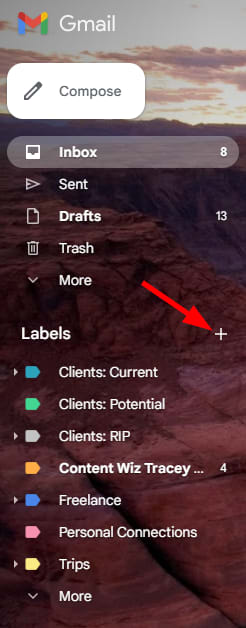
En la ventana emergente que aparece, ingrese el nombre de su nueva etiqueta, elija una etiqueta principal debajo de la cual anidarla si corresponde y haga clic en Crear.

Crea una etiqueta desde tu configuración de Gmail
Haga clic en el ícono de engranaje de Configuración en la esquina superior derecha de la pantalla.
Haga clic en Ver todas las configuraciones.
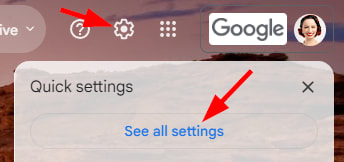
Haga clic en la pestaña Etiquetas .
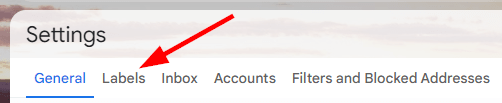
Desplácese hacia abajo hasta Etiquetas y haga clic en Crear nueva etiqueta.
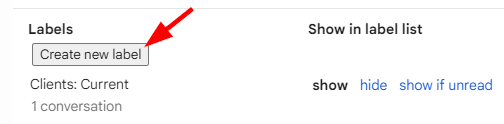
En la ventana emergente que aparece, ingrese el nombre de su nueva etiqueta, elija una etiqueta principal debajo de la cual anidarla si corresponde y haga clic en Crear.
Crear una etiqueta a partir de un correo electrónico
Abra un mensaje de correo electrónico al que desee aplicar una etiqueta.
En la barra de menú sobre su mensaje, haga clic en el ícono Etiquetas (parece una flecha).
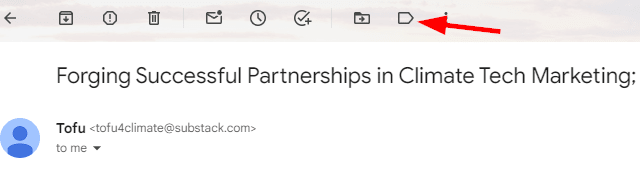
Esto mostrará una lista de sus etiquetas actuales, así como la opción de crear nuevas. Haga clic en Crear nuevo.

Al igual que en los métodos de creación anteriores, ingrese el nombre de su nueva etiqueta, elija una etiqueta principal si corresponde y haga clic en Crear.
Nota: Si crea una nueva etiqueta directamente desde un correo electrónico, se aplicará automáticamente esa etiqueta al correo electrónico desde el cual la creó. Generalmente guardo este método para cuando sé que recibiré muchos correos electrónicos sobre el mismo tema y aún no he creado una etiqueta para ese tema. Por ejemplo, si acabo de suscribirme a un boletín de noticias sobre marketing de contenido, abriría el primer correo electrónico y crearía una nueva etiqueta llamada "Marketing de contenido" que luego podría aplicar también a los correos electrónicos futuros.
Cómo etiquetar automáticamente los correos electrónicos en Gmail
Ahora que ha creado etiquetas, esta es la forma más sencilla de etiquetar automáticamente correos electrónicos en Gmail.
En el cuadro de búsqueda de Gmail en la parte superior de tu bandeja de entrada, haz clic en el ícono Mostrar opciones de búsqueda .

Comience a escribir los criterios de búsqueda a los que desea aplicar su nuevo filtro de Gmail . También puede refinar su búsqueda utilizando otros campos de filtro aquí, como agregar palabras clave a Tiene las palabras o Asunto.

Después de haber agregado todos los parámetros, haga clic en Crear filtro.

En la ventana que dice Cuando un mensaje coincide exactamente con sus criterios de búsqueda, haga clic en el menú desplegable junto a Aplicar la etiqueta y elija la etiqueta que desee aplicar.
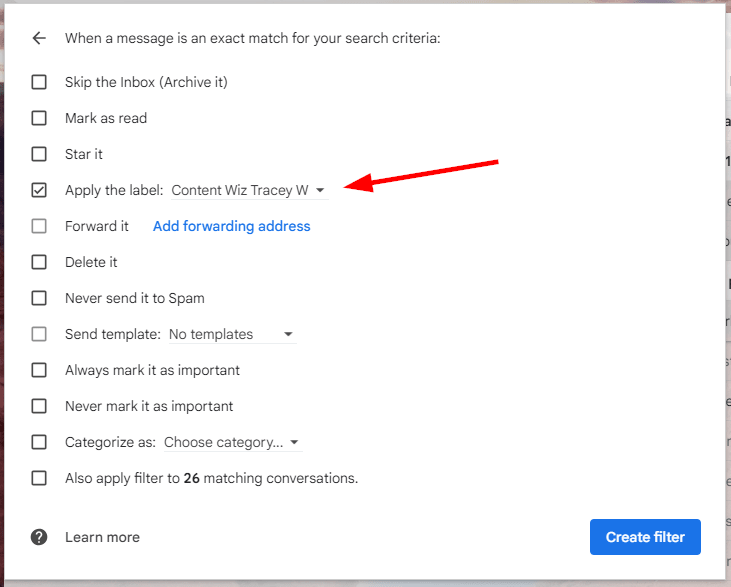
Aquí también puedes marcar, por ejemplo, Omitir la Bandeja de entrada (Archivarlo) si quieres etiquetar automáticamente un correo electrónico y enviarlo directamente a una carpeta sin que pase por tu bandeja de entrada.
Haga clic en Crear filtro.

Ahora, Gmail aplicará automáticamente la etiqueta elegida a cualquier correo electrónico que coincida con los parámetros proporcionados tan pronto como llegue a tu bandeja de entrada.
Cómo etiquetar manualmente correos electrónicos en Gmail
También puedes agregar etiquetas manualmente a los correos electrónicos en Gmail desde tu escritorio o la aplicación móvil de Gmail.
Cómo etiquetar manualmente correos electrónicos en Gmail desde el escritorio
Desde su bandeja de entrada, seleccione los correos electrónicos a los que desea aplicar una etiqueta.
En la barra de menú, haga clic en el icono Etiquetas .
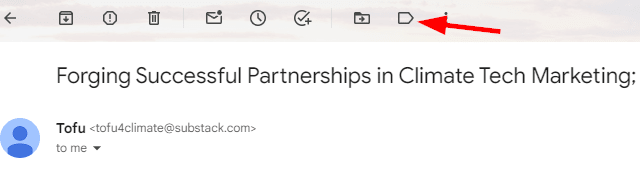
Seleccione las etiquetas que desea aplicar a los correos electrónicos seleccionados y luego haga clic en Aplicar.
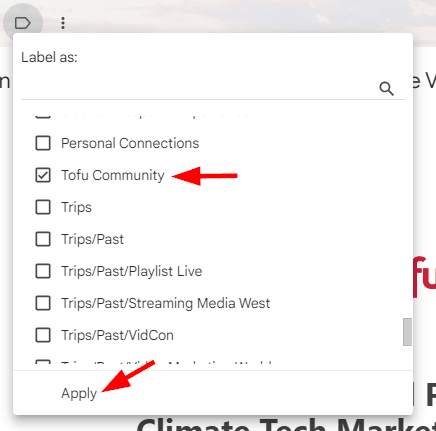
Como alternativa, puede buscar sus etiquetas preferidas ingresándolas en la barra de búsqueda en la parte superior de la lista de etiquetas y luego marcándolas desde allí.
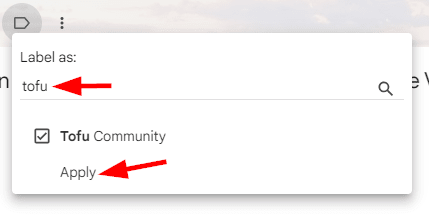
Cómo etiquetar manualmente correos electrónicos en Gmail desde la aplicación móvil
La aplicación de etiquetas a los correos electrónicos en la aplicación móvil de Gmail es similar al método utilizado en el escritorio.
Abra un correo electrónico al que desee aplicar una etiqueta.
Tocar el ícono Más , que parece tres puntos apilados vertical u horizontalmente según su dispositivo (estoy usando un Android).

Toque Cambiar etiquetas en Android o Etiqueta en iPhone.
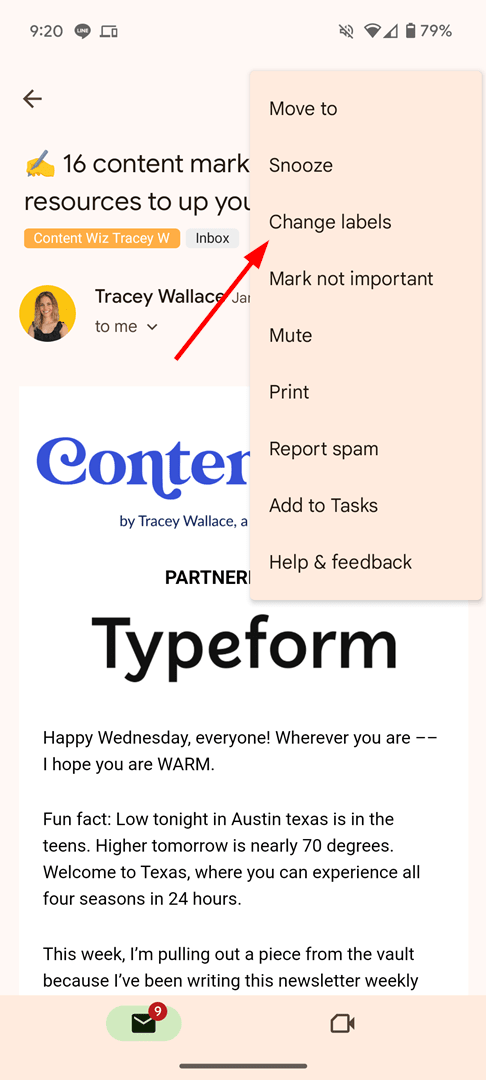
Agregue o elimine etiquetas a ese mensaje marcando o desmarcando las casillas.
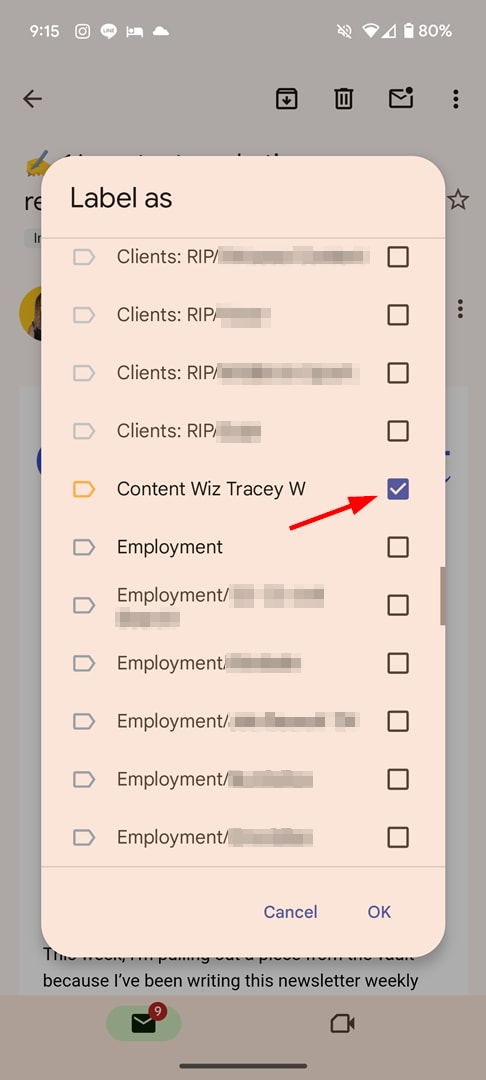
Tocar vale en Android o la marca de verificación en iPhone para guardar los cambios.
Cómo administrar etiquetas en Gmail
Puedes administrar tus etiquetas en la lista de Etiquetas que se encuentra en el panel izquierdo de tu Gmail.
Haga clic en cualquier etiqueta para mostrar todos los correos electrónicos asociados a ella. Para expandir o minimizar etiquetas anidadas, haga clic en el ícono Expandir etiqueta , que parece una flecha, junto a la etiqueta principal.
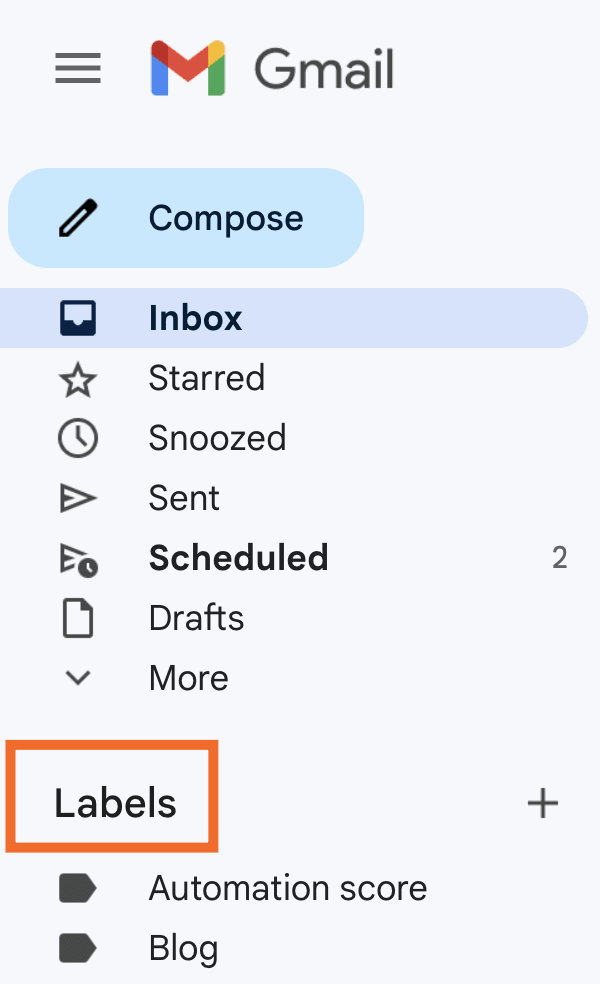
Coloque el cursor sobre cualquiera de las etiquetas, haga clic en los tres puntos apilados verticalmente (⋮) junto al nombre y podrá hacer varias cosas con él; por ejemplo, agregar un color, decidir si su etiqueta aparece en los correos electrónicos de su bandeja de entrada y agregar una subetiqueta. También puedes elegir mostrar u ocultar etiquetas en esta lista, o mostrarlas solo cuando haya un mensaje sin leer.
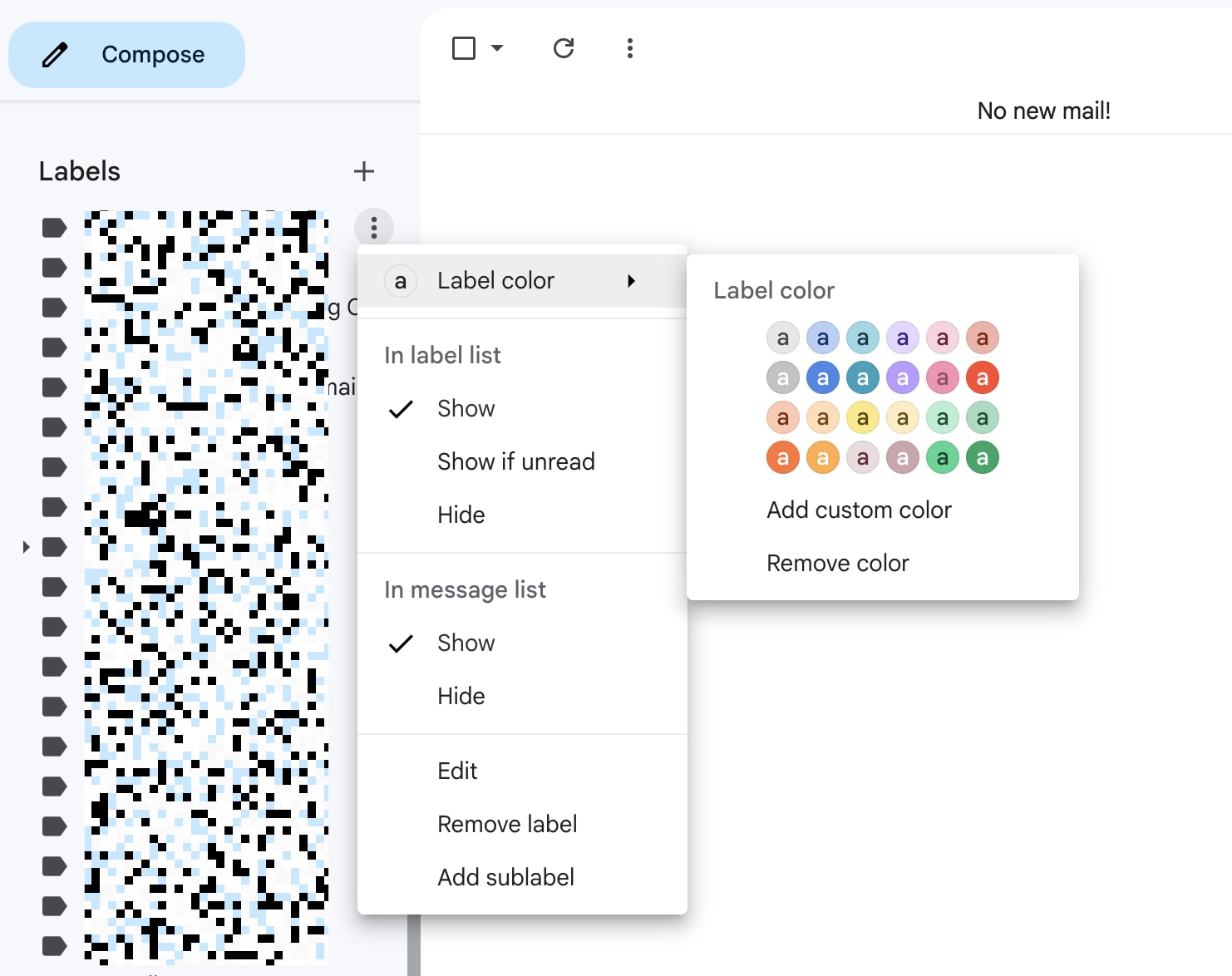
Para ver todas las etiquetas ocultas, haga clic en Más en la parte inferior de la lista de Etiquetas .
Cómo eliminar etiquetas en Gmail
Para eliminar una etiqueta en Gmail, tienes dos opciones.
Eliminar etiquetas en Gmail desde tu bandeja de entrada
Coloque el cursor sobre el nombre de la etiqueta en la lista Etiquetas y haga clic en los tres puntos apilados verticalmente (
⋮) junto a él.Haga clic en Eliminar etiqueta.
En la ventana emergente que confirma que desea eliminar la etiqueta, haga clic en Eliminar.
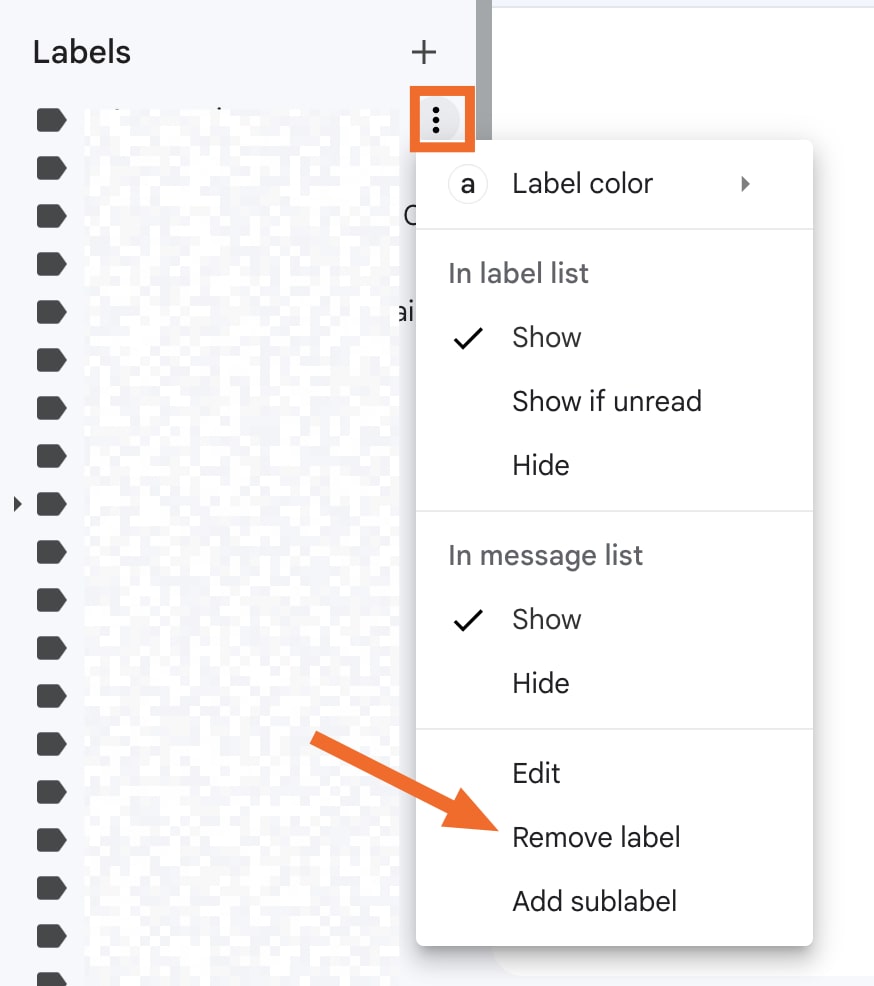
Eliminar etiquetas en Gmail desde tu configuración
Haga clic en el ícono de engranaje de Configuración y haga clic en Ver todas las configuraciones.
Haga clic en la pestaña Filtros y direcciones bloqueadas .
Haga clic en Eliminar junto a la etiqueta que desea eliminar.
Haga clic en vale para confirmar.
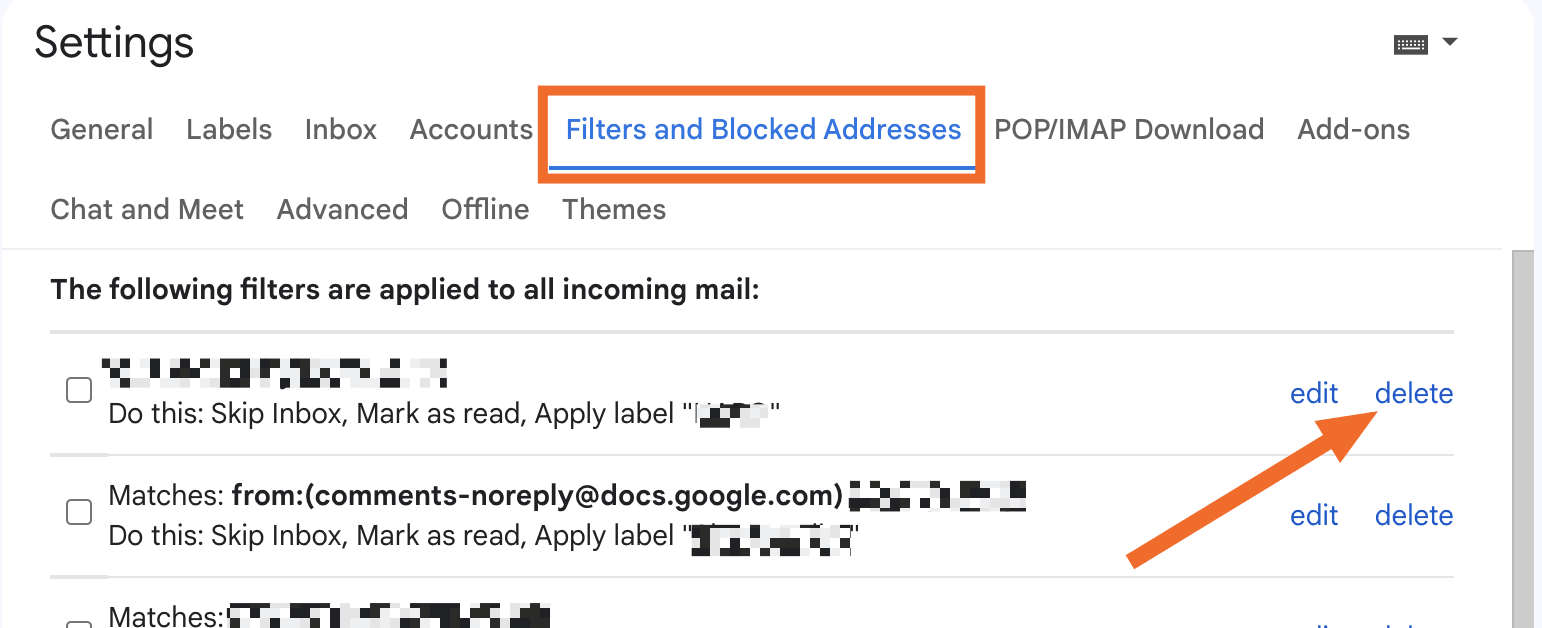
Automatiza aún más tu Gmail
Ahora que estás en el juego de la automatización, ¿por qué no automatizar aún más tu bandeja de entrada? Al conectar Gmail a Zapier, puedes hacer cosas como crear una lista de tareas pendientes desde tu bandeja de entrada, guardar automáticamente archivos adjuntos de correo electrónico o incluso usar IA para etiquetar automáticamente tus correos electrónicos. Obtenga más información sobre cómo automatizar Gmail o comience con una de estas plantillas prediseñadas.
Guardar nuevos correos electrónicos de Gmail que coincidan con ciertas características en una hoja de cálculo de Google
Guardar nuevos archivos adjuntos de Gmail en Google Drive
Reciba notificaciones por correo electrónico o envíe seguimientos a los nuevos encuestados de Typeform
Zapier es la plataforma de orquestación de IA más conectada: se integra con miles de aplicaciones de socios como Google, Salesforce y Microsoft. Utilice interfaces, tablas de datos y lógica para crear sistemas seguros, automatizados y con tecnología de IA para sus flujos de trabajo críticos para el negocio en toda la pila tecnológica de su organización. Más información.
Cómo etiquetar automáticamente los correos electrónicos en Gmail: Preguntas frecuentes
Hemos cubierto los aspectos básicos sobre cómo etiquetar automáticamente correos electrónicos en Gmail, pero es posible que aún tengas algunas preguntas pendientes. Aquí encontrará respuestas a algunas de las preguntas más frecuentes.
¿Puede Gmail etiquetar automáticamente los correos electrónicos?
Una vez que haya creado etiquetas en Gmail, puede configurar filtros que le indiquen a Gmail que etiquete automáticamente los mensajes que cumplan con los parámetros de su filtro.
¿Se aplican etiquetas a correos electrónicos existentes de forma retroactiva?
Las etiquetas creadas en Gmail no se aplican de forma retroactiva: se aplican únicamente a los mensajes entrantes. O bien, si creaste una etiqueta directamente desde un mensaje, se aplicará automáticamente al mensaje desde el cual creaste la etiqueta.
Para aplicar etiquetas a correos electrónicos existentes, tendrás que etiquetarlos manualmente .
¿Puedo etiquetar automáticamente los correos electrónicos en Gmail en la aplicación móvil?
Puedes aplicar etiquetas manualmente a los correos electrónicos en la aplicación móvil de Gmail, pero no puedes aplicar ni crear nuevas etiquetas automáticamente en la aplicación en este momento.
Lecturas relacionadas:
Por qué tu bandeja de entrada de Gmail debería ser tu lista de tareas pendientes
10 Extensiones y complementos de Gmail para aumentar tu productividad
Combinación de correspondencia en Gmail: Cómo enviar mensajes personalizados en Gmail
Este artículo fue publicado originalmente en febrero 2024. La actualización más reciente, con contribuciones de Jessica Lau, fue en febrero 2025.








